Comment trouver le propriétaire d'un iPhone perdu en demandant à Siri

Vous avez trouvé l'iPhone perdu de quelqu'un. Ils ont été assez prudents pour activer un code d'accès, de sorte que vous ne pouvez pas rooter dans leurs contacts à la recherche du propriétaire. Si Siri est activé, elle peut vous aider à ramener l'iPhone à la bonne personne
LIÉE: Comment suivre, désactiver et effacer un iPhone, un iPad ou un Mac
perdu vous avez trouvé un iPhone, le propriétaire a été assez intelligent pour mettre ce téléphone en mode perdu en utilisant l'application Find My iPhone. Si c'est le cas, les informations de contact s'afficheront sur l'écran de verrouillage avec un lien pour appeler le numéro de téléphone configuré. Sinon, Siri viendra à votre secours.
Assurez-vous d'abord que Siri est activé sur l'écran de verrouillage. Vous pouvez l'invoquer en disant "Hey Siri" si l'accès vocal est configuré, ou en appuyant sur le bouton Home et en le maintenant enfoncé pendant quelques secondes. Si activé, Siri répondra avec un écran "Comment puis-je vous aider" et commencera à écouter votre commande.
La première chose que vous voudrez essayer est de demander à Siri "Qui possède cet iPhone?" Ou "Qui
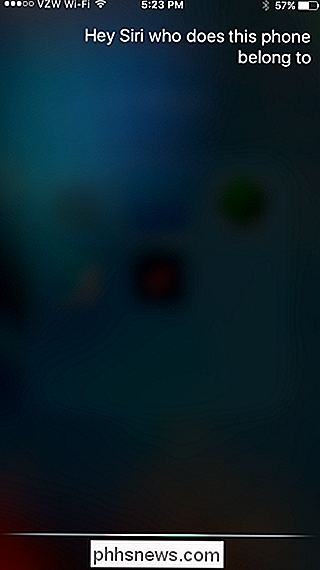
Siri vous montrera sa meilleure estimation.
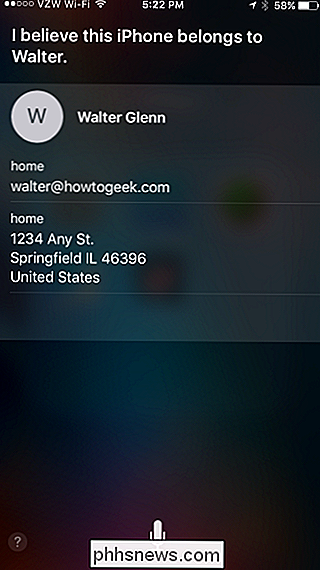
Nous espérons que le propriétaire a réfléchi suffisamment pour inclure assez de détails pour entrer en contact. Et si vous possédez un iPhone, c'est quelque chose qui vaut la peine d'être fait. Si vous ne souhaitez pas que vos coordonnées complètes soient indiquées à quiconque trouve votre téléphone, envisagez de créer un contact supplémentaire avec juste assez d'informations pour que quelqu'un qui trouve votre téléphone puisse vous contacter et en faire votre contact avec le propriétaire. Pour ce faire, allez dans Paramètres> Mail, Contacts, Calendrier, appuyez sur Mes infos et sélectionnez votre nouveau contact.
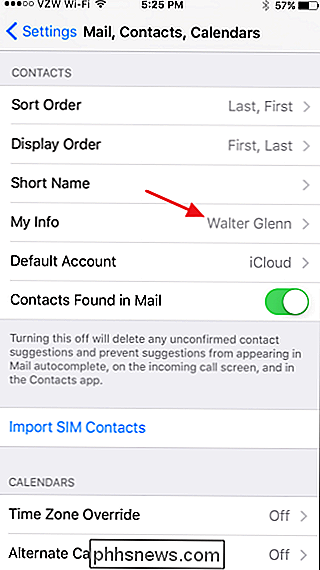
Si Siri ne renvoie pas assez d'informations sur le propriétaire de l'iPhone pour entrer en contact, vous pouvez également demander à Siri de appelez divers membres de la famille. Les gens nomment souvent certains contacts par relation ou notent la relation au sein du contact lui-même. Essayez de demander à Siri de faire l'une des choses suivantes:
- "Appelle maman" ou "Appelle papa"
- "Appelle ma femme" ou "Appelle mon mari"
- "Appelle mon fils" ou "Appelle ma fille"
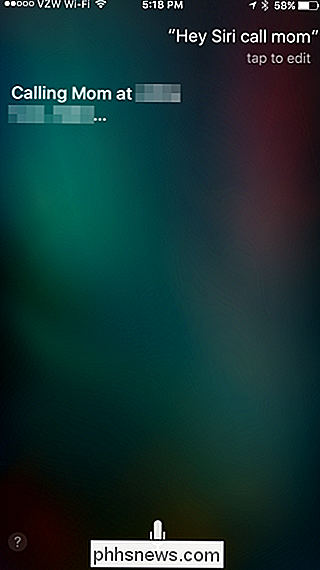
Et si tout le reste échoue, vous pouvez essayer de sortir l'une des autres astuces de Siri à partir de l'écran de verrouillage. Dites simplement à Siri "Appelle le dernier numéro que j'ai composé" et j'espère que c'est le numéro de quelqu'un qui peut entrer en contact avec le propriétaire du téléphone.
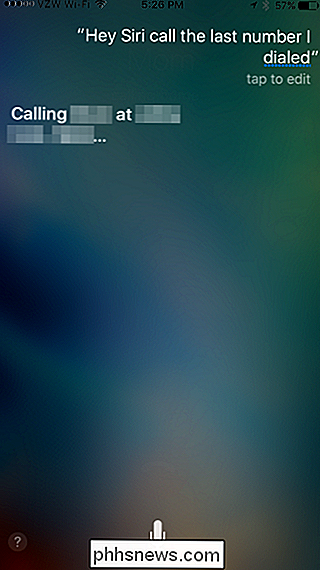
Si vous trouvez un iPhone et que le propriétaire n'a pas mis son téléphone en mode perdu , mais l'a verrouillé avec un code d'accès, Siri peut être d'une grande aide pour retourner le téléphone. Si Siri n'est pas activé ou si vous n'avez pas de chance avec elle, il y a quelques autres choses que vous pouvez essayer. Vous pouvez laisser le téléphone allumé (ou le charger si vous avez un câble d'alimentation approprié) et espérer que le propriétaire (ou quelqu'un d'autre) appelle le téléphone. Vous pouvez également prendre le téléphone au transporteur du propriétaire en dernier recours. Ils peuvent généralement contacter le propriétaire pour vous si le numéro de série du téléphone est enregistré avec eux.

Comment masquer des feuilles, des cellules, des colonnes et des formules dans Excel
Si vous utilisez Excel quotidiennement, vous avez probablement rencontré des situations où vous deviez cacher quelque chose dans votre feuille de calcul Excel. Peut-être avez-vous des feuilles de données supplémentaires qui sont référencées, mais qui n'ont pas besoin d'être consultées. Ou peut-

Comment envoyer des SMS à partir de votre PC Avec votre téléphone Android
Vous êtes assis sur votre PC et vous recevez un SMS, alors vous décrochez votre téléphone, le déverrouillez, lisez le message, et tapez un retour en utilisant le clavier de l'écran tactile minuscule. Pourquoi ne pas utiliser votre PC à la place? Si vous êtes déjà assis devant votre ordinateur, vous pouvez facilement utiliser le clavier de votre ordinateur pour envoyer et recevoir des messages texte.



